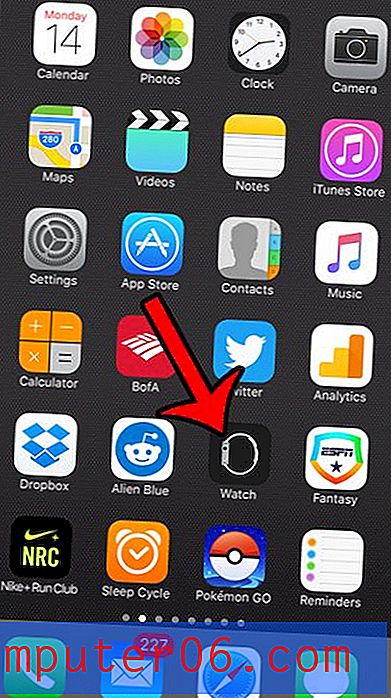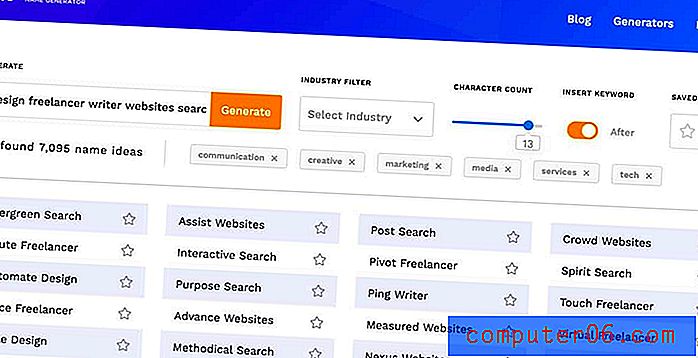So löschen Sie eine Arbeitsblattregisterkarte in Excel 2013
Große Tabellenkalkulationen und übermäßige Anforderungen an Änderungen können dazu führen, dass Sie in Daten in Ihrer Excel-Arbeitsmappe schwimmen. Sobald Sie die Datei fertiggestellt haben und bereit sind, sie für andere freizugeben, müssen Sie möglicherweise eine Arbeitsblattregisterkarte in Excel 2013 löschen, die für Ihre Leistung nicht mehr relevant ist.
Ich finde, dass die meisten Tabellen, an denen ich arbeite, als riesiges, einzelnes Arbeitsblatt beginnen, das alle relevanten Informationen enthält, aber für die Zwecke der Person, die die Datei lesen wird, vereinfacht oder neu organisiert werden müssen. Meine bevorzugte Methode, um in diesen Situationen organisiert zu bleiben, besteht darin, Dinge über Arbeitsblätter hinweg zu trennen. Anschließend kann ich die folgenden Schritte ausführen, um Arbeitsblätter zu löschen, die für das gewünschte Ergebnis nicht wichtig sind.
Löschen Sie eine Registerkarte in Excel 2013
Wie oben erwähnt, kennzeichnen die Registerkarten am unteren Rand des Excel 2013-Fensters ein einzelnes Arbeitsblatt. Es kann hilfreich sein, Teile eines Arbeitsblatts aus organisatorischen Gründen in separate Blätter zu unterteilen, aber weniger erfahrene Excel-Benutzer können durch die Registerkarten leicht verwirrt werden. Wenn Sie also Registerkarten haben, die für Ihre Arbeit nicht relevant sind, können Sie die folgenden Schritte ausführen, um diese Registerkarten zu löschen. Beachten Sie, dass dadurch das Arbeitsblatt gelöscht wird, das auf der Registerkarte ebenfalls identifiziert wird.
Schritt 1: Öffnen Sie Ihre Excel-Datei, die das Arbeitsblatt enthält, das Sie löschen möchten.
Schritt 2: Suchen Sie Ihre Arbeitsblattregisterkarten am unteren Rand des Fensters.

Schritt 3: Klicken Sie mit der rechten Maustaste auf die Registerkarte, die Sie löschen möchten, und klicken Sie dann auf die Option Löschen .
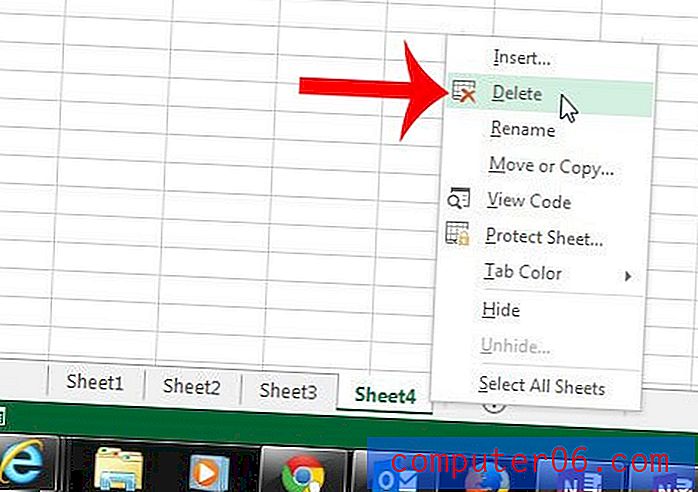
Möchten Sie die Identifizierung Ihrer Arbeitsblattregisterkarten vereinfachen? Ändern Sie die Farbe einer Registerkarte mit den Schritten in diesem Artikel.